Chaque Android appareil mobile a différentes options qui nous permettent d'ajouter une touche plus personnelle à notre smartphone, comme la personnalisation de son écran d'accueil. Même si aujourd'hui, nous allons nous concentrer sur OPPO téléphones, qui comportent la couche de personnalisation ColorOS . De plus, cette entreprise a de plus en plus réussi à se consolider sur le marché des terminaux, se vantant également de disposer de son propre logiciel qui nous permet de faire pratiquement tout.
Cependant, selon la version que nous avons dans le terminal, nous choisirons avec un plus grand nombre de possibilités. Par conséquent, plus nous aurons le système d'exploitation de notre appareil mobile à jour, plus nous aurons d'options à portée de main pour pouvoir le personnaliser selon nos besoins. Et c'est que l'apparence est essentielle dans un téléphone. Pour cette raison, nous vous expliquerons tous les paramètres que vous pouvez configurer pour donner un nouveau look à l'écran d'accueil de votre OPPO.

Changer l'affichage de vos icônes OPPO
Parmi les différentes fonctions offertes par la couche logicielle de cette marque de smartphones, on ne trouvera pas seulement le fait que l'on puisse changer ses arrière-plans pour le panneau initial, créer des tonalités, entre autres options. Au contraire, l'un de ses points les plus attrayants est qu'il nous permettra de configurer l'affichage des icônes afin qu'elles soient affichées dans un arrangement ou un autre sur le panneau d'accueil de notre smartphone.
Auparavant, Téléphones OPPO possédait l'une de ces fonctionnalités qui nous permettaient de modifier la taille de la conception de l'icône sur le panneau d'accueil. Cependant, depuis la dernière mise à jour, cela ne nous permettra que de réorganiser ces icônes du logiciel que nous avons sans changer la taille. Par conséquent, nous n'aurons que la possibilité de modifier le design, mais sans pouvoir l'augmenter.
Cependant, la façon d'accéder aux paramètres et à ces fonctions peut différer de celles que vous pouvez trouver sur votre appareil mobile, car elle variera en fonction de la version de la couche de personnalisation que vous avez installée sur votre téléphone. Bien que les étapes devraient être similaires. Par conséquent, si vous souhaitez modifier l'affichage des icônes, vous devrez suivre les étapes suivantes :
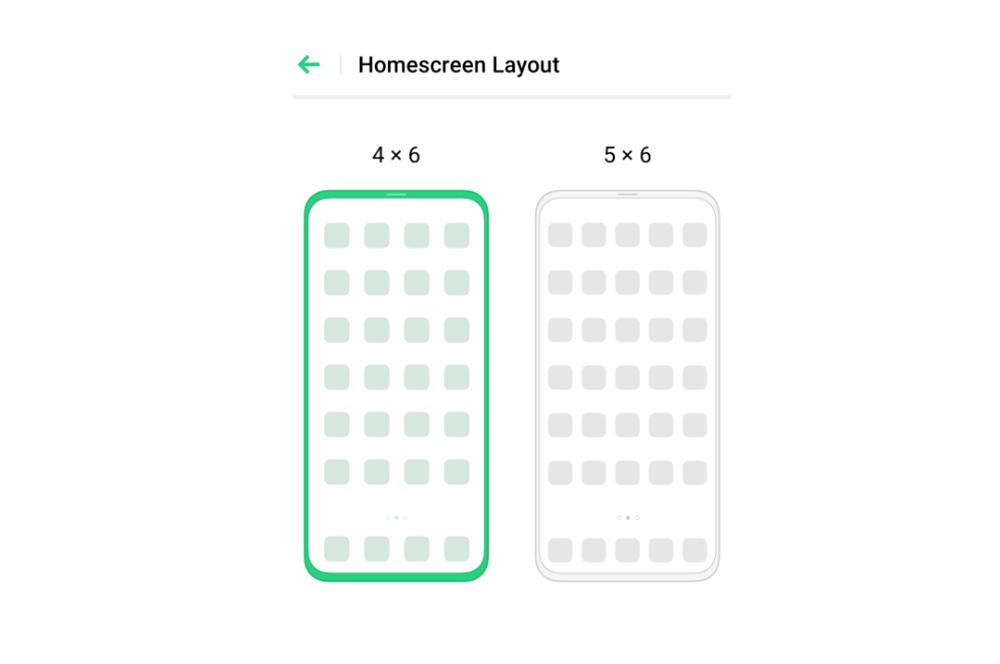
- Accédez d'abord aux paramètres de votre téléphone.
- Appuyez sur l'option Écran d'accueil et écran de verrouillage.
- Entrez dans la maison mise en page de l'écran .
Une fois à l'intérieur, nous pouvons choisir entre deux options. La première alternative est d'avoir un design 4 x 6, c'est-à-dire quatre icônes d'application par ligne. Alors que, dans la deuxième option, ce sera 5 x 6, donc nous serions ajouter une autre application sur la ligne dans le panneau initial de notre appareil Android. Cela signifie qu'avec cette dernière alternative, nous aurons un panneau plus compressé, nous pourrons donc voir plus d'applications sur un seul écran.
Mettre des arrière-plans animés sur le panneau d'accueil
Comme nous le voyons, l'interface trouvée dans les téléphones OPPO, ColorOS, se caractérise en nous offrant différentes méthodes pour la configurer à notre guise. De cette façon, nous pourrons personnaliser chacun de ses éléments à notre style. Et c'est que, un autre des avantages d'avoir un mobile de cette marque, c'est le fait que nous pouvons ajouter des fonds actifs au panneau initial de notre smartphone.
De plus, il ne sera pas nécessaire d'avoir un quelconque type de logiciel tiers sur le téléphone lui-même, car il s'agit de l'une de ces fonctionnalités intégrées à leurs téléphones. Cependant, ce dont nous aurons besoin, c'est que nous ayons une version de ColorOS 6.0 ou supérieure sur notre appareil mobile. Plus que tout, car cette fonctionnalité a commencé à être ajoutée à partir de cette version de sa couche logicielle.
Si dans votre cas vous ne savez pas si vous disposez de cette mise à jour ColorOS, vous pouvez la vérifier rapidement dans Paramètres> À propos du téléphone. Une fois à l'intérieur, il vous montrera quelle version vous avez installée sur votre smartphone OPPO. Si vous l'avez, nous pouvons commencer à configurer le panneau d'accueil afin que nous puissions profiter des différents fonds d'écran qu'il nous laissera choisir.
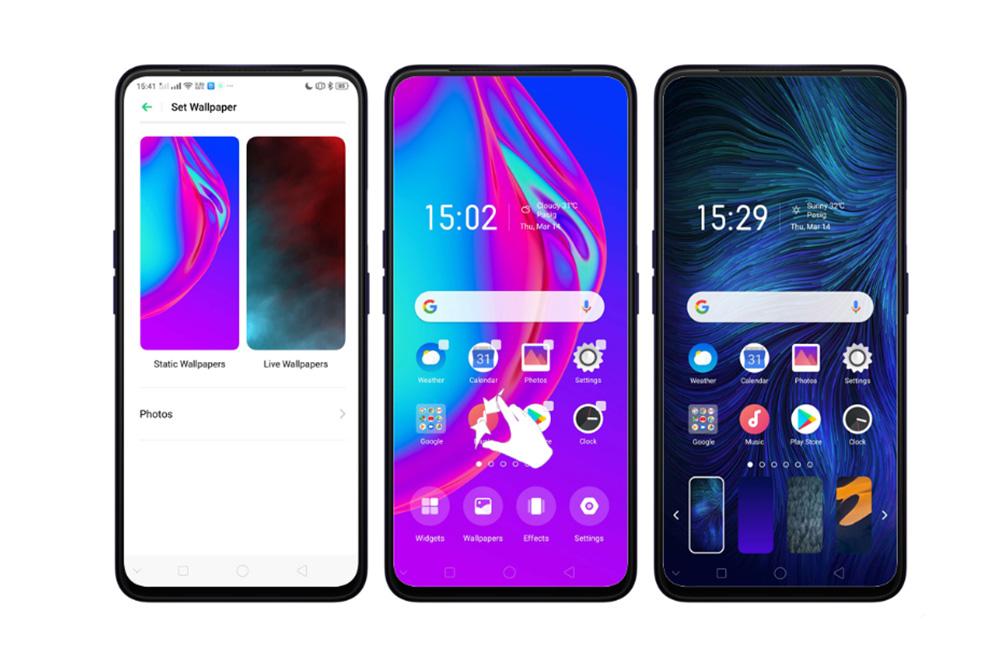
Pour ce faire, la première étape que nous devons faire est d'accéder aux paramètres système de notre téléphone. Ensuite, nous devrons chercher le Home section écran et fond d'écran puis entrez-le et sélectionnez l'option Définir le fond d'écran. De cette façon, nous entrerons dans le monde des fonds qui entrent dans les téléphones portables du constructeur asiatique.
Par conséquent, une fois que nous sommes dans ce menu, nous pouvons choisir entre un fond fixe ou dynamique . Il nous laissera même la possibilité de choisir une image parmi les photographies que nous avons stockées dans la galerie du téléphone. Mais, dans ce cas, nous nous intéressons à ceux qui sont animés. Nous devrons donc sélectionner certaines des options qui ont du mouvement.
Ensuite, pour avoir l'une de ces fonctionnalités sur le panneau d'accueil, il suffit de cliquer sur l'une de celles indiquées comme Vidéos intégrées . Nous aurons également un chemin d'accès plus rapide avec lequel nous pourrons le configurer. Nous n'aurons qu'à pincer l'écran tactile de notre smartphone pour que différentes options s'affichent, parmi lesquelles figureront les Fonds.
Modifiez les icônes de votre bureau
L'interface OPPO a toutes sortes d'options pour augmenter la personnalisation, mais depuis l'arrivée de ColorOS 7, nous avons plus que jamais l'avantage de pouvoir personnaliser les icônes du bureau de notre smartphone. Nous avons déjà vu comment modifier leur affichage, puisque nous n'avons pas pu configurer la taille de ceux-ci depuis un certain temps. Cependant, nous pourrons modifier sa forme, son esthétique, son intérieur et son texte.
Et est-ce que la seule exigence dont nous aurons besoin sera d'avoir l'éditeur d'icônes qui a été ajouté dans la version que nous avons mentionnée ci-dessus. Par conséquent, pour changer ces icônes, nous allons pas besoin de n'importe quel type du package d'interface tiers ou de tout thème installé sur notre appareil mobile.
![]()
Par conséquent, pour pouvoir trouver ce menu de configuration, nous devrons accéder aux paramètres du panneau d'accueil et rechercher l'option permettant de modifier le style de l'icône. Si vous avez déjà ColorOS 11, le chemin sera Paramètres> Personnalisations> Style d'icône. De plus, nous pourrons non seulement modifier l'apparence des applications système OPPO , mais aussi de tout logiciel tiers que vous avez téléchargé via le Play Store.
Si vous n'arrivez pas à retrouver ce paramètre, on peut aussi y accéder en pinçant sur le panneau initial du smartphone pour afficher le menu de personnalisation. Ensuite, nous devrons cliquer sur l'option Icônes et choisir le style que nous aimons le plus. De plus, si nous sélectionnons l'option ART + Icônes, nous pouvons appliquer des configurations personnalisées à leurs interfaces.